Slik legger du til snarveier til dokumentet i Unity Launcher

Hvis du vil opprette en startere for et bestemt dokument,først finne ut filstien. Deretter bestemmer du hvilket program du vil kjøre det i. For dette eksempelet vil jeg starte et dokument kalt DailyScratch.txt fra Dropbox-mappen min ved hjelp av gedit.
Trinn 1
Høyreklikk litt tom plass på skrivebordet ditt og velg Lag oppstart ...
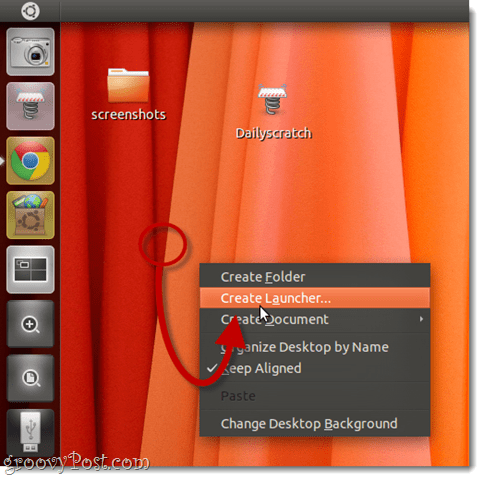
Steg 2
Velge applikasjon for Skriv inn og gi det hvilket som helst navn du ønsker.
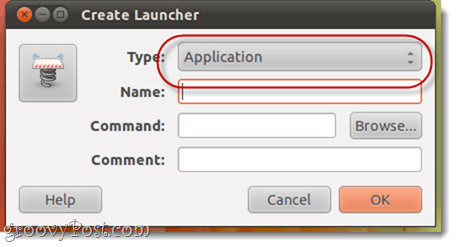
Trinn 3
For kommando, skriv inn applikasjonen du vil åpne dokumentet med, etterfulgt av filstien til dokumentet.
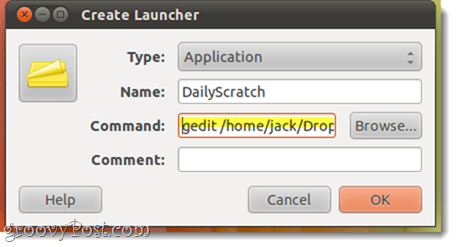
For meg vil det være:
gedit /home/jack/Dropbox/DailyScratch.txt
Huske: Fil- og mappenavn i Linux er CasE sEnsiTive.
Trinn 4
Hvis du vil endre ikonet, kan du klikke på det eksisterende ikonet for å velge et nytt.
Klikk OK når du er ferdig.

Trinn 5
Du kan legge disse til i Unity-starteren ved å dra og slippe dem.
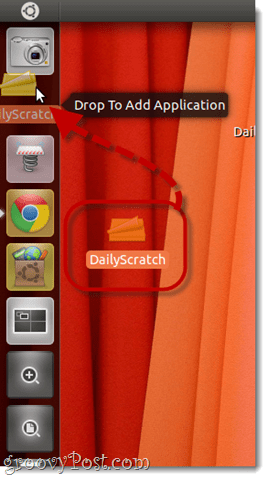
En ting å huske - Du må beholdeoriginal launcher for at den skal vises i Unity launcher. Hvis du for eksempel plasserer en bærerakett på skrivebordet og deretter drar den og slipper den til Unity-starteren, og deretter sletter den fra skrivebordet, forsvinner den også fra Unity-starteren. Det kan være lurt å opprette en egen mappe for alle hurtigtaster.










Legg igjen en kommentar